So entfernt man eine Bedrohung, die vom Betriebssystem als Win32/Floxif erkannt wurde
TrojanerAuch bekannt als: Win32/Floxif Hintertür-Malware
Der kostenlose Scanner prüft, ob Ihr Computer infiziert ist.
JETZT ENTFERNENUm das Produkt mit vollem Funktionsumfang nutzen zu können, müssen Sie eine Lizenz für Combo Cleaner erwerben. Auf 7 Tage beschränkte kostenlose Testversion verfügbar. Eigentümer und Betreiber von Combo Cleaner ist RCS LT, die Muttergesellschaft von PCRisk.
Welche Art von Malware ist Win32/Floxif?
Sicherheitsanbieter vergeben den Namen Win32/Floxif, wenn sie das Vorhandensein von Backdoor-Malware erkennen. Diese Art von Malware ist dafür bekannt, dass sie heimlich nicht autorisierte Zugangspunkte im infizierten System einrichten kann, die den Angreifern die Fernsteuerung und die Ausführung bösartiger Aktivitäten ermöglichen.
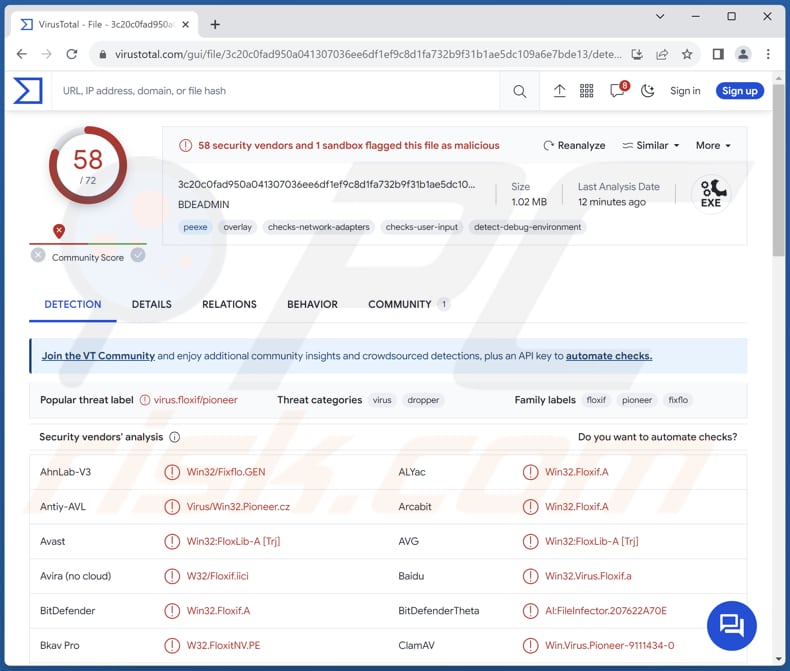
Mehr über Win32/Floxif
Bei Backdoor-Malware handelt es sich um eine heimliche und heimtückische Klasse von bösartiger Software, die darauf abzielt, unerlaubte Zugangspunkte ("Hintertüren") in Computersystemen zu schaffen. Diese Hintertüren ermöglichen den Fernzugriff und die Kontrolle durch externe Stellen, in der Regel Cyberkriminelle.
Sobald das Betriebssystem kompromittiert ist, bietet die Hintertür einen verdeckten Kanal für Angreifer, um sensible Daten zu manipulieren, zu stehlen oder bösartige Befehle ohne das Wissen des Benutzers auszuführen. Bedrohungsakteure können sensible Daten wie persönliche Informationen, Anmeldeinformationen oder Finanzdaten exfiltrieren, was zu Identitätsdiebstahl oder Finanzbetrug führt.
Hintertüren ermöglichen auch den Einsatz von zusätzlicher Malware wie Ransomware und machen aus einem anfänglichen Einbruch eine umfassendere und schädlichere Cyberattacke. Darüber hinaus können Cyberkriminelle mit Hilfe von Backdoors Botnets aufbauen und die kompromittierten Systeme für groß angelegte koordinierte Angriffe, wie z. B. DDoS-Angriffe (Distributed Denial of Service), nutzen.
Eines der Hauptmerkmale von Hintertür-Malware ist ihre Fähigkeit, sich auf infizierten Systemen zu halten. Diese Malware entzieht sich geschickt der Erkennung durch Antivirenprogramme und Sicherheitswerkzeuge, was sie besonders gefährlich macht.
Die Folgen eines erfolgreichen Hintertür-Malware-Angriffs können schwerwiegend sein und reichen vom unbefugten Zugriff auf sensible Unternehmens- oder persönliche Daten bis hin zur Erleichterung umfangreicherer Cyberangriffe.
| Name | Win32/Floxif Hintertür-Malware |
| Art der Bedrohung | Hintertür-Malware |
| Erkennungsnamen | Avast (Win32:FloxLib-A [Trj]), Combo Cleaner (Win32.Floxif.A), ESET-NOD32 (Win32/Floxif.H), Kaspersky (Virus.Win32.Pioneer.cz), Microsoft (Virus:Win32/Floxif.H), vollständige Liste (VirusTotal) |
| Symptome | Diese Art von Malware ist oft so konzipiert, dass sie sich unbemerkt in den Computer des Opfers einschleicht und keine besonderen Symptome auf dem infizierten Rechner zu erkennen sind. |
| Verbreitungsmethoden | Infizierte E-Mail-Anhänge, bösartige Online-Werbeanzeigen, Social Engineering, Software-"Cracks". |
| Schaden | Diebstahl von Passwörtern und Bankdaten, Identitätsdiebstahl, Einbindung des Computers des Opfers in ein Botnetz, Datenverschlüsselung, finanzielle Einbußen und andere Probleme. |
| Malware-Entfernung (Windows) |
Um mögliche Malware-Infektionen zu entfernen, scannen Sie Ihren Computer mit einer legitimen Antivirus-Software. Unsere Sicherheitsforscher empfehlen die Verwendung von Combo Cleaner. Combo Cleaner herunterladenDer kostenlose Scanner überprüft, ob Ihr Computer infiziert ist. Um das Produkt mit vollem Funktionsumfang nutzen zu können, müssen Sie eine Lizenz für Combo Cleaner erwerben. Auf 7 Tage beschränkte kostenlose Testversion verfügbar. Eigentümer und Betreiber von Combo Cleaner ist RCS LT, die Muttergesellschaft von PCRisk. |
Fazit
Zusammenfassend lässt sich sagen, dass Hintertür-Malware eine erhebliche und anhaltende Bedrohung für die Sicherheit digitaler Systeme darstellt. Die heimliche Natur von Hintertüren unterstreicht die Bedeutung solider Cybersicherheitspraktiken, einschließlich regelmäßiger Systemprüfungen, rechtzeitiger Software-Updates und Benutzerschulungen.
Wie hat Win32/Floxif meinen Computer infiltriert?
Ein häufiger Infektionsweg ist das Phishing, bei dem Angreifer täuschend echt aussehende E-Mails oder Nachrichten verschicken, die Benutzer dazu verleiten, auf bösartige Links zu klicken oder infizierte Anhänge herunterzuladen. Darüber hinaus kann der Besuch kompromittierter oder bösartiger Webseiten, die oft als legitime Webseiten getarnt sind, zu Drive-by-Downloads führen, die automatisch Malware auf den Computern der Benutzer installieren.
Eine weitere Möglichkeit zur Infektion von Computern besteht in der Ausnutzung von Software-Schwachstellen. Cyberkriminelle machen sich veraltete oder nicht gepatchte Software zunutze, indem sie bösartigen Code über Schwachstellen einschleusen, die der Benutzer nicht behoben hat.
Der Bezug von raubkopierter Software, Dateien und Programmen aus P2P-Netzwerken, Downloadprogrammen Dritter, dubiosen Seiten usw. kann ebenfalls zu Computerinfektionen führen. In anderen Fällen infizieren die Benutzer ihre Computer über bösartige Werbung und gefälschte Software-Updates.
Wie vermeidet man die Installation von Malware?
Besuchen Sie nur seriöse Webseiten, und vermeiden Sie es, auf Pop-up-Werbung auf fragwürdigen Seiten zu klicken. Seien Sie vorsichtig mit Downloads und stellen Sie sicher, dass sie von vertrauenswürdigen Quellen stammen. Laden Sie keine raubkopierte Software oder Cracking-Werkzeuge herunter. Installieren Sie seriöse Antiviren-Software und sorgen Sie dafür, dass das Betriebssystem, die Software-Anwendungen und die Antiviren-Programme regelmäßig aktualisiert werden.
Überprüfen Sie verdächtige E-Mails von unbekannten Adressen, insbesondere wenn sie Anhänge oder Links enthalten, da dies zu Computerinfektionen führen kann. Wenn Sie glauben, dass Ihr Computer bereits infiziert ist, empfehlen wir Ihnen, einen Scan mit Combo Cleaner Antivirus für Windows durchzuführen, um infiltrierte Malware automatisch zu entfernen.
Umgehende automatische Entfernung von Malware:
Die manuelle Entfernung einer Bedrohung kann ein langer und komplizierter Prozess sein, der fortgeschrittene Computerkenntnisse voraussetzt. Combo Cleaner ist ein professionelles, automatisches Malware-Entfernungstool, das zur Entfernung von Malware empfohlen wird. Laden Sie es durch Anklicken der untenstehenden Schaltfläche herunter:
LADEN Sie Combo Cleaner herunterIndem Sie Software, die auf dieser Internetseite aufgeführt ist, herunterladen, stimmen Sie unseren Datenschutzbestimmungen und Nutzungsbedingungen zu. Der kostenlose Scanner überprüft, ob Ihr Computer infiziert ist. Um das Produkt mit vollem Funktionsumfang nutzen zu können, müssen Sie eine Lizenz für Combo Cleaner erwerben. Auf 7 Tage beschränkte kostenlose Testversion verfügbar. Eigentümer und Betreiber von Combo Cleaner ist RCS LT, die Muttergesellschaft von PCRisk.
Schnellmenü:
- Was ist Win32/Floxif?
- SCHRITT 1. Manuelle Entfernung von Win32/Floxif Malware.
- SCHRITT 2. Prüfen Sie, ob Ihr Computer sauber ist.
Wie entfernt man Malware manuell?
Das manuelle Entfernen von Malware ist eine komplizierte Aufgabe - normalerweise ist es das Beste, es Anti-Virus- oder Anti-Malware-Programmen zu erlauben, dies automatisch durchzuführen. Um diese Malware zu entfernen, empfehlen wir die Verwendung von Combo Cleaner Antivirus für Windows.
Falls Sie Malware manuell entfernen möchten, besteht der erste Schritt darin, den Namen der Malware zu identifizieren, die sie versuchen zu entfernen. Hier ist ein Beispiel für ein verdächtiges Programm, das auf dem Computer eines Benutzers ausgeführt wird:

Falls Sie die Liste der Programme überprüft haben, die auf Ihrem Computer laufen, wie beispielsweise mithilfe des Task-Managers und ein Programm identifiziert haben, das verdächtig aussieht, sollten Sie mit diesen Schritten fortfahren:
 Laden Sie ein Programm namens Autoruns herunter. Dieses Programm zeigt Autostart-Anwendungen, Registrierungs- und Dateisystemspeicherorte an:
Laden Sie ein Programm namens Autoruns herunter. Dieses Programm zeigt Autostart-Anwendungen, Registrierungs- und Dateisystemspeicherorte an:

 Starten Sie Ihren Computer im abgesicherten Modus neu:
Starten Sie Ihren Computer im abgesicherten Modus neu:
Benutzer von Windows XP und Windows 7: Starten Sie Ihren Computer im abgesicherten Modus. Klicken Sie auf Start, klicken Sie auf Herunterfahren, klicken Sie auf Neu starten, klicken Sie auf OK. Drücken Sie während des Startvorgangs Ihres Computers mehrmals die Taste F8 auf Ihrer Tastatur, bis das Menü Erweitere Windows-Optionen angezeigt wird und wählen Sie dann Den abgesicherten Modus mit Netzwerktreibern verwenden aus der Liste aus.

Ein Video, das zeigt, wie Windows 7 in "Abgesicherter Modus mit Netzwerktreibern" gestartet werden kann:
Windows 8 Benutzer: Starten Sie Windows 8 im Abgesicherten Modus mit Vernetzung - Gehen Sie zum Startbildschirm von Windows 8, geben Sie "Erweitert" ein und wählen Sie in den Suchergebnissen "Einstellungen". Klicken Sie auf "Erweiterte Startoptionen", im geöffneten Fenster "Allgemeine PC-Einstellungen" wählen Sie "Erweiterter Start".
Klicken Sie auf die Schaltfläche "Jetzt neu starten". Ihr Computer startet nun neu und zeigt das Menü "Erweiterte Startoptionen" an. Klicken Sie auf die Schaltfläche "Problembehandlung" und dann auf die Schaltfläche "Erweiterte Optionen". Klicken Sie im Bildschirm mit den erweiterten Optionen auf "Starteinstellungen".
Klicken Sie auf die Schaltfläche "Neu starten". Ihr PC wird neu gestartet und zeigt den Bildschirm "Starteinstellungen" an. Drücken Sie F5, um im Abgesicherten Modus mit Netzwerktreibern zu starten.

Ein Video, das zeigt, wie Windows 8 in "Abgesicherter Modus mit Netzwerktreibern" gestartet werden kann:
Windows 10 Benutzer: Klicken Sie auf das Windows-Logo und wählen Sie das Power-Symbol. Klicken Sie im geöffneten Menü auf "Neu starten", während Sie die Umschalttaste auf Ihrer Tastatur gedrückt halten. Klicken Sie im Fenster "Option auswählen" auf "Fehlerbehebung" und anschließend auf "Erweiterte Optionen".
Wählen Sie im erweiterten Optionsmenü "Starteinstellungen" aus und klicken Sie auf die Schaltfläche "Neu starten". Im folgenden Fenster sollten Sie auf Ihrer Tastatur auf die Taste "F5" klicken. Dadurch wird Ihr Betriebssystem im abgesicherten Modus mit Netzwerktreibern neu gestartet.

Ein Video, das zeigt, wie Windows 10 in "Abgesicherter Modus mit Netzwerktreibern" gestartet werden kann:
 Extrahieren Sie das heruntergeladene Archiv und führen Sie die Datei Autoruns.exe aus.
Extrahieren Sie das heruntergeladene Archiv und führen Sie die Datei Autoruns.exe aus.

 Klicken Sie in der Anwendung Autoruns oben auf "Optionen" und deaktivieren Sie die Optionen "Leere Speicherorte ausblenden" und "Windows-Einträge ausblenden". Klicken Sie nach diesem Vorgang auf das Symbol "Aktualisieren".
Klicken Sie in der Anwendung Autoruns oben auf "Optionen" und deaktivieren Sie die Optionen "Leere Speicherorte ausblenden" und "Windows-Einträge ausblenden". Klicken Sie nach diesem Vorgang auf das Symbol "Aktualisieren".

 Überprüfen Sie die von der Autoruns-Anwendung bereitgestellte Liste und suchen Sie die Malware-Datei, die Sie entfernen möchten.
Überprüfen Sie die von der Autoruns-Anwendung bereitgestellte Liste und suchen Sie die Malware-Datei, die Sie entfernen möchten.
Sie sollten ihren vollständigen Pfad und Namen aufschreiben. Beachten Sie, dass manche Malware Prozessnamen unter seriösen Windows-Prozessnamen versteckt. In diesem Stadium ist es sehr wichtig, das Entfernen von Systemdateien zu vermeiden. Nachdem Sie das verdächtige Programm gefunden haben, das Sie entfernen möchten, klicken Sie mit der rechten Maustaste auf den Namen und wählen Sie "Löschen".

Nachdem Sie die Malware über die Anwendung Autoruns entfernt haben (dies stellt sicher, dass die Malware beim nächsten Systemstart nicht automatisch ausgeführt wird), sollten Sie auf Ihrem Computer nach dem Malware-Namen suchen. Stellen Sie sicher, dass Sie verstecke Dateien und Ordner aktivieren, bevor Sie fortfahren. Falls Sie den Dateinamen der Malware finden, dann stellen Sie sicher, ihn zu entfernen.

Starten Sie Ihren Computer im normalen Modus neu. Das Befolgen dieser Schritte sollte alle Malware von Ihrem Computer entfernen. Beachten Sie, dass die manuelle Entfernung erweiterte Computerkenntnisse voraussetzt. Wenn Sie diese Fähigkeiten nicht haben, überlassen Sie die Entfernung den Antivirus- und Anti-Malware-Programmen.
Diese Schritte funktionieren bei erweiterten Malware-Infektionen womöglich nicht. Wie immer ist es am Besten, Infektionen zu vermeiden, anstatt Malware später zu entfernen. Um Ihren Computer sicher zu halten, installieren Sie die neuesten Betriebssystem-Updates und benutzen Sie Antivirus-Software. Um sicherzugehen, dass Ihr Computer keine Malware-Infektionen aufweist, empfehlen wir einen Scan mit Combo Cleaner Antivirus für Windows.
Häufig gestellte Fragen (FAQ)
Mein Computer ist Win32/Floxif Malware infiziert. Sollte ich mein Speichermedium formatieren, um sie loszuwerden?
Eine Formatierung Ihres Speichermediums ist eine drastische Maßnahme und sollte nur dann in Betracht gezogen werden, wenn alternative Methoden, wie z. B. die Verwendung zuverlässiger Antiviren- oder Anti-Malware-Software, nicht ausreichen, um eine als Win32/Floxif identifizierte Bedrohung zu beseitigen.
Was sind die größten Probleme, die Malware verursachen kann?
Malware kann verschiedene Arten von Schäden verursachen, wie z. B. Datendiebstahl, Systemunterbrechungen, Dateibeschädigung, finanzielle Verluste und Beeinträchtigung der Privatsphäre und Sicherheit.
Was ist der Zweck von Hitnertür-Malware?
Der Zweck von Hintertür-Malware ist es, unbefugten Zugriff und Kontrolle über ein kompromittiertes System zu ermöglichen, so dass Angreifer Befehle ausführen, Informationen stehlen oder bösartige Aktivitäten ohne das Wissen des Benutzers durchführen können.
Wie hat Malware meinen Computer infiltriert?
Cyberkriminelle nutzen in der Regel Phishing-E-Mails, bösartige Webseiten, P2P-Netzwerke, raubkopierte Software, Software-Schwachstellen, bösartige Werbung und USB-Laufwerke als Kanäle zur Verbreitung von Malware. In der Regel sind sie erfolgreich, wenn die Benutzer die Malware selbst herunterladen und ausführen.
Wird Combo Cleaner mich vor Malware schützen?
Combo Cleaner ist in der Tat in der Lage, Malware-Infektionen zu erkennen und zu beseitigen. Es kann fast alle bekannte Malware erkennen. Hochentwickelte Malware kann sich tief im System verstecken. Daher ist die Durchführung eines vollständigen Systemscans unerlässlich, um versteckte Malware zu beseitigen.
Teilen:

Tomas Meskauskas
Erfahrener Sicherheitsforscher, professioneller Malware-Analyst
Meine Leidenschaft gilt der Computersicherheit und -technologie. Ich habe mehr als 10 Jahre Erfahrung in verschiedenen Unternehmen im Zusammenhang mit der Lösung computertechnischer Probleme und der Internetsicherheit. Seit 2010 arbeite ich als Autor und Redakteur für PCrisk. Folgen Sie mir auf Twitter und LinkedIn, um über die neuesten Bedrohungen der Online-Sicherheit informiert zu bleiben.
Das Sicherheitsportal PCrisk wird von der Firma RCS LT bereitgestellt.
Gemeinsam klären Sicherheitsforscher Computerbenutzer über die neuesten Online-Sicherheitsbedrohungen auf. Weitere Informationen über das Unternehmen RCS LT.
Unsere Anleitungen zur Entfernung von Malware sind kostenlos. Wenn Sie uns jedoch unterstützen möchten, können Sie uns eine Spende schicken.
SpendenDas Sicherheitsportal PCrisk wird von der Firma RCS LT bereitgestellt.
Gemeinsam klären Sicherheitsforscher Computerbenutzer über die neuesten Online-Sicherheitsbedrohungen auf. Weitere Informationen über das Unternehmen RCS LT.
Unsere Anleitungen zur Entfernung von Malware sind kostenlos. Wenn Sie uns jedoch unterstützen möchten, können Sie uns eine Spende schicken.
Spenden
▼ Diskussion einblenden